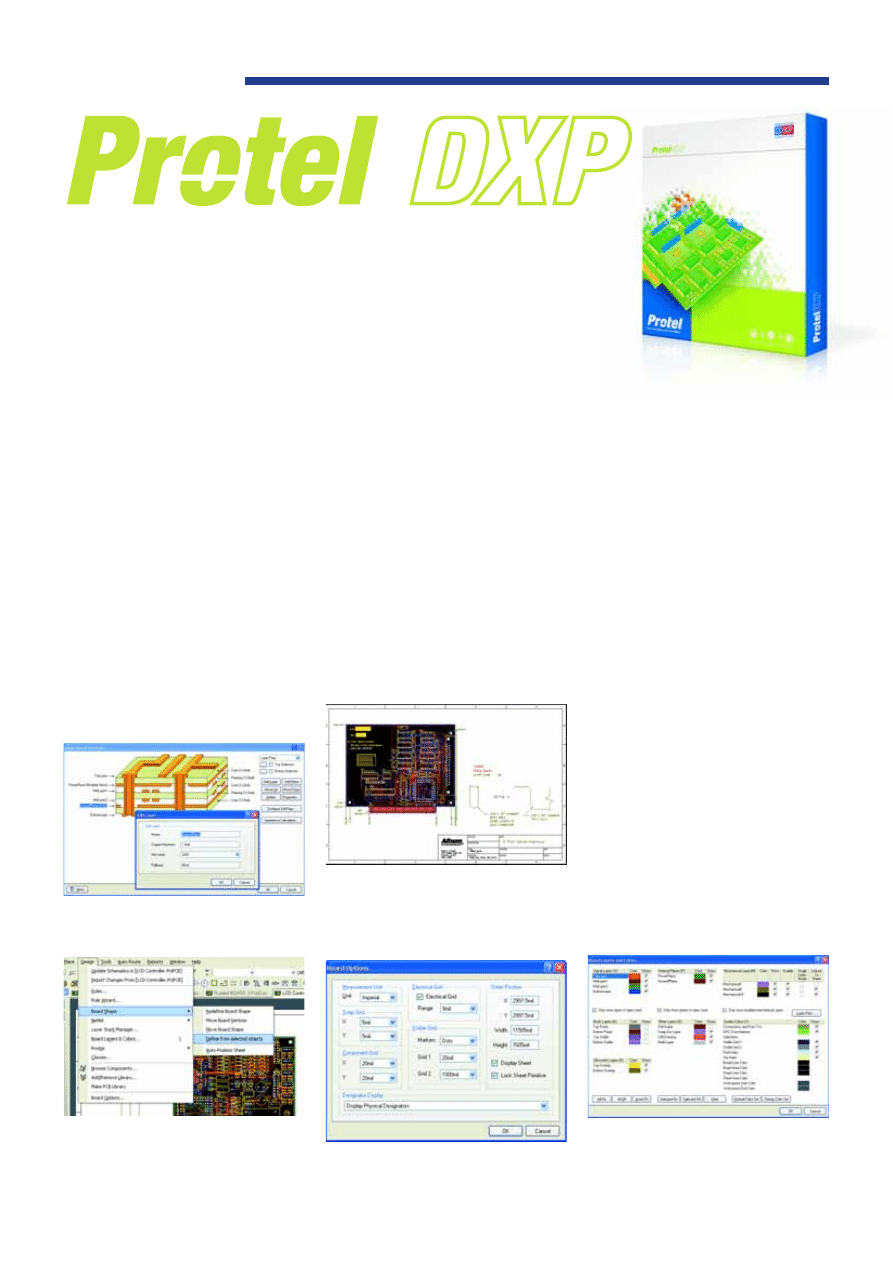
P R O G R A M Y
Elektronika Praktyczna 8/2003
64
Przełom na rynku narzędzi EDA
dla elektroników, część 6
WúrÛd wielu narzÍdzi oferowanych przez pakiet Protel,
najwaøniejszy element zawsze stanowi³ edytor PCB.
Moøliwoúci tego narzÍdzia w†duøej mierze úwiadcz¹
o†wartoúci ca³ego pakietu i†efektywnoúci pracy projektanta
p³yty drukowanej. W†tej czÍúci cyklu omÛwimy kilka nowych
i†udoskonalonych cech, ktÛre Protel DXP wprowadza
w†samym edytorze PCB.
Kszta³t PCB
Wraz z†wersj¹ DXP w†edytorze PCB pojawi-
³a siÍ moøliwoúÊ elastycznego definiowania
kszta³tu p³yty (Board Shape). Kszta³t p³yty wy-
znacza fizyczne granice laminatu i†jest uøywa-
ny przez program do okreúlania rozmiarÛw
wewnÍtrznych warstw miedzi oraz - podczas
generowania plikÛw wyjúciowych np. Gerber -
do obliczania krawÍdzi p³yty. Trzeba zwrÛciÊ
uwagÍ, øe wewnÍtrzne warstwy miedzi wyzna-
czone przez kszta³t p³yty, s¹ nieco ìodsuniÍteî
od krawÍdzi laminatu, co zapobiega ich przy-
padkowym zwarciom na obrzeøach p³yty. Ta
specjalna strefa pozbawiona miedzi (tzw. pull-
back) jest generowana automatycznie wzd³uø
krawÍdzi wyznaczonej przez kszta³t p³yty. Jej
szerokoúÊ moøemy okreúliÊ, dla kaødej wars-
twy niezaleønie, w†okienku Layer Stack Mana-
ger widocznym na rys. 1.
Rys. 1. Szerokość strefy pullback możemy
określić dla każdej warstwy niezależnie
w okienku Layer Stack Manager
Rys. 2. Kształt płyty musi być zdefiniowany
dla każdego projektu PCB − możemy go
zmienić używając poleceń z menu De−
sign>Board Shape
Rys. 3. Kształt płyty to widoczny na ilustra−
cji czarny obszar wyznaczający fizyczne
granice płytki drukowanej, natomiast biały
obszar z ramką i tabelką to arkusz pocho−
dzący z jednego z przykładowych szablo−
nów dostarczonych z programem Protel
Kszta³t p³yty musi byÊ zdefiniowany obo-
wi¹zkowo dla kaødego projektu PCB, jednak
jest on tworzony automatycznie podczas two-
rzenia nowego pliku PCB. Domyúlny kszta³t
p³yty moøemy zmieniÊ, uøywaj¹c poleceÒ z†me-
nu Design>Board Shape widocznego na rys. 2.
Jeúli w†projekcie mamy juø zdefiniowane gra-
nice p³yty np. na jednej z†warstw mechanicz-
nych, moøemy je wykorzystaÊ do automatyczne-
go wygenerowania kszta³tu p³yty korzystaj¹c z†po-
lecenia Define from Selected Objects (rys. 3).
Szablony p³yt PCB
Jeúli otworzymy dowolny z†przyk³adowych
projektÛw PCB dostarczonych z†programem
Protel zauwaøymy, øe w†wiÍkszoúci z†nich
p³yta jest pokazana na bia³ym arkuszu, ktÛry
zawiera ramkÍ z†marginesami oraz tabelkÍ,
a†czasem rÛwnieø inne elementy graficzne.
Protel nie stosuje øadnych specjalnych obiek-
tÛw do tworzenia szablonu. Ramka, oznacze-
nia stref odniesienia (1, 2, 3... poziomo i†A,
B, C... pionowo) na marginesach oraz tabelka
s¹ narysowane na jednej z†warstw mechanicz-
nych. W†przyk³adach dostarczonych z†progra-
mem jest to warstwa Mechanical 16.
Sam arkusz, to bia³y obszar widoczny na
rys. 3. Jego parametry okreúlamy w†okienku
dialogowym Board Options widocznym na
rys. 4. Widok arkusza moøemy ukryÊ, wy³¹-
czaj¹c opcjÍ Display Sheet dostÍpn¹ w†okien-
ku Board Options.
Elementy szablonu (ramkÍ, tabelkÍ i†inne)
nanosimy na wybranych warstwach mecha-
nicznych, ktÛre nastÍpnie naleøy ìzwi¹zaÊî
z†szablonem zaznaczaj¹c opcjÍ Linked To
Sheet w†okienku Board Layers and Colors po-
kazanym na rys. 5. Elementy na warstwach
zwi¹zanych z†szablonem s¹ zablokowane dla
operacji edycyjnych, dziÍki temu s¹ zabezpie-
czone prze przypadkowym usuniÍciem lub
zmian¹. Protel DXP jest dostarczany z†zesta-
wem predefiniowanych szablonÛw PCB, ktÛre
znajduj¹ siÍ w†katalogu..\Altium\Templates.
Moøemy je wykorzystaÊ wprost we w³asnych
projektach, lub jako wzorce do tworzenia
w³asnych szablonÛw.
Pola wstawiania elementÛw
Pola wstawiania elementÛw (Component
Placement Rooms) pojawi³y siÍ po raz pierw-
szy w†edytorze PCB wersji 99. Pole takie, to
okreúlony obszar na p³ycie drukowanej, ktÛry
obejmuje czÍúÊ elementÛw. Uøywaj¹c pÛl, mo-
øemy wydzieliÊ na p³ycie poszczegÛlne kana³y
lub bloki funkcjonalne projektowanego urz¹-
dzenia. Wewn¹trz kaødego pola moøemy zde-
finiowaÊ odmienne regu³y projektowania dru-
ku, jak np. szerokoúÊ úcieøek, czy odstÍpy izo-
Rys. 4. Parametry arkusza określamy
w okienku dialogowym Board Options
Rys. 5. Na ilustracji widać, że warstwy
Mechanical 4 i Mechanical 16 są związane
z szablonem − mają zaznaczoną opcję
Linked To Sheet
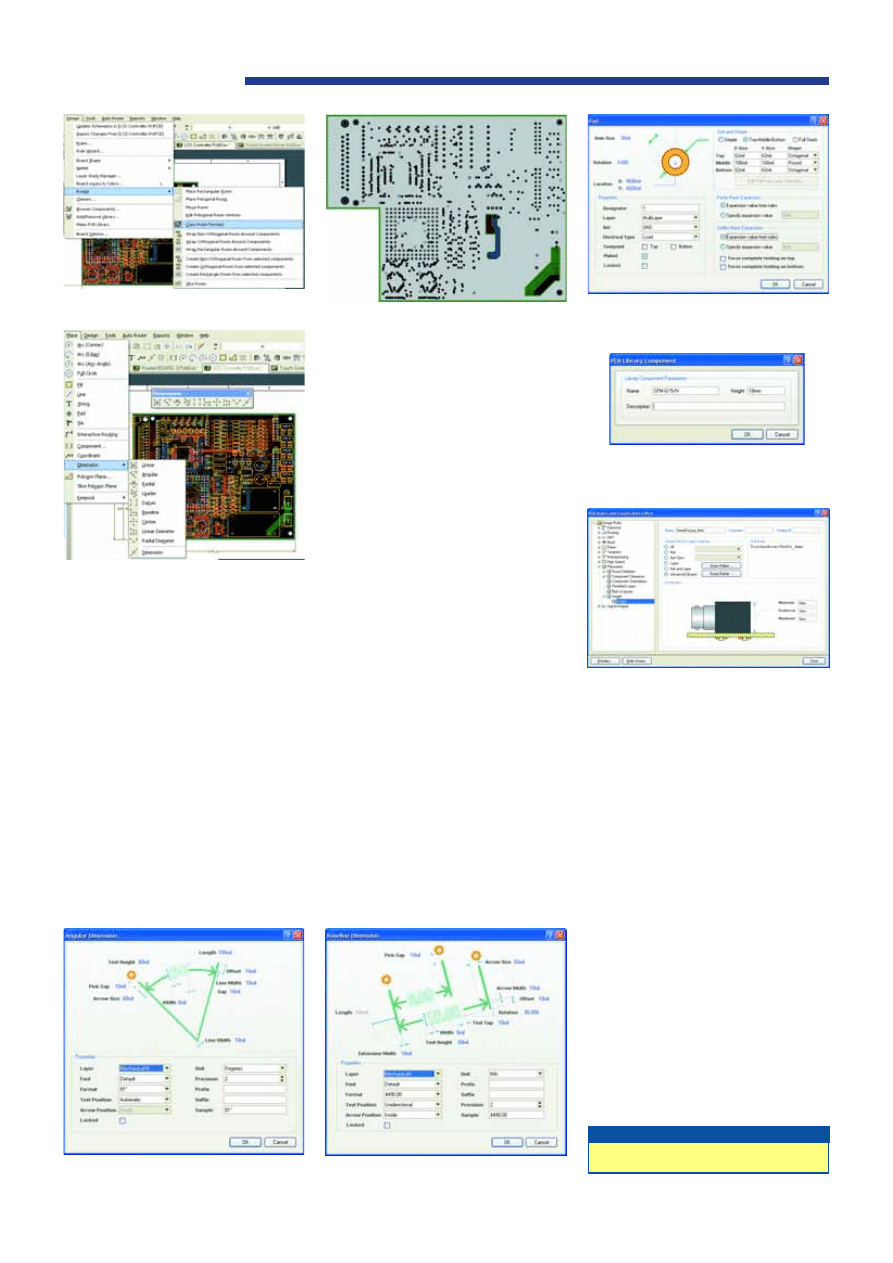
P R O G R A M Y
Elektronika Praktyczna 8/2003
66
Dodatkowe informacje mo¿na uzyskaæ w firmie
Evatronix, www.evatronix.com.pl.
Dodatkowe informacje
Rys. 6. Wszystkie funkcje operujące na
polach dostępne są w menu Design>Rooms
Rys. 7. Narzędzia do wymiarowania do−
stępne są z menu Dimension oraz paska
narzędziowego Dimensions
lacyjne, dostosowuj¹c je do wymogÛw danej
czÍúci obwodu. W†Protelu DXP znacznie roz-
szerzono funkcjonalnoúÊ pÛl wstawiania
o†moøliwoúÊ tworzenia pÛl wielobocznych,
moøliwoúÊ kopiowania formatu pola, tworzenia
pola dopasowanego do klasy elementÛw oraz
funkcje automatycznego prowadzenia i†usuwa-
nia úcieøek wewn¹trz wybranego pola.
Trzeba dodaÊ, øe program moøe automa-
tycznie tworzyÊ pola zwi¹zane z†pewnymi
czÍúciami projektu, jak np. dla arkuszy sche-
matÛw b¹dü kana³Ûw projektu wielokana³owe-
go. DziÍki temu, przechodz¹c do projektowa-
nia PCB, mamy juø wyznaczone na p³ycie ob-
szary obejmuj¹ce poszczegÛlne bloki urz¹dze-
nia. Wszystkie funkcje operuj¹ce na polach
dostÍpne s¹ w†menu Design>Rooms widocz-
nym na rys. 6.
NarzÍdzia do wymiarowania
Protel DXP zawiera obszerny zestaw narzÍ-
dzi do wymiarowania, obejmuj¹cy wymiaro-
wanie: liniowe, wed³ug punktÛw odniesienia,
wed³ug linii bazowej, wed³ug linii odniesie-
nia, k¹towe, wed³ug linii úrodkowej, radialne
oraz wed³ug úrednicy liniowej lub radialnej.
NarzÍdzia do wymiarowania dostÍpne s¹
z†menu Dimension oraz paska narzÍdziowego
Dimensions, widocznych na rys. 7.
W†przeciwieÒstwie do wczeúniejszych wer-
sji Protela, teraz wymiary s¹ skojarzeniowe -
kiedy zostan¹ po³¹czone z†wymiarowanym
obiektem, s¹ z†nim zwi¹zane na sta³e, takøe
wtedy gdy obiekt jest zmieniany lub przesu-
wany. Kaødy typ wymiaru daje pe³n¹ kontro-
lÍ nad jednostkami, precyzj¹ wyúwietlania,
ustawieniem tekstu i†wygl¹dem strza³ek. Kli-
kaj¹c dwukrotnie wymiar wywo³ujemy okien-
ko dialogowe, podobne do pokazanych na
rys. 8, ktÛre najlepiej obrazuj¹ bogactwo do-
stÍpnych opcji.
Usprawnione dzielenie warstw
zasilania
Nowa funkcja dzielenia wewnÍtrznych
warstw zasilania w†Protelu DXP dzia³a jak
ciÍcie noøem. Chc¹c podzieliÊ warstwÍ, wy-
starczy ustawiÊ j¹ jako bieø¹c¹ i†przejúÊ do
trybu pracy z†jedn¹ warstw¹ (np. skrÛtem kla-
wiszowym Shift+S). NastÍpnie wstawiamy li-
nie ciÍcia (pozbawione miedzi) uøywaj¹c
zwyk³ego polecenia z†menu Place>Line. Przy-
k³adowe efekty podzia³u pokazano na rys. 9.
Nowe moøliwoúci definiowania kszta³tÛw
pÛl lutowniczych
Protel DXP daje do dyspozycji trzy rodzaje
definicji pola lutowniczego:
- Simple - w³aúciwoúci punktu lutowniczego
s¹ takie same na wszystkich warstwach,
- Top-Mid-Bottom - gÛrna i†dolna warstwa s¹
okreúlone indywidualnie, zaú wszystkie
warstwy wewnÍtrzne maj¹ identyczne pa-
rametry,
- Full Stack - w³aúciwoúci pola lutownicze-
go mog¹ byÊ definiowane indywidualnie
dla kaødej warstwy.
Rys. 8. Wymiary w Protelu DXP są skojarzone z wymiarowanym obiektem
Rys. 9. Nowa funkcja dzielenia wewnęt−
rznych warstw zasilania w Protelu DXP
działa jak cięcie nożem
Wszystkie dostÍpne parametry pÛl lutowni-
czych s¹ widoczne na rys. 10. DostÍp do pe³-
nej definicji pola lutowniczego, po wybraniu
opcji Full Stack, uzyskujemy naciskaj¹c przy-
cisk Edit Full Pad Layer Definition.
Zarz¹dzanie wysokoúci¹
elementÛw na PCB
W†Protelu DXP z†Service Pack 2†wprowa-
dzono moøliwoúÊ okreúlania wysokoúci ele-
mentÛw PCB. WysokoúÊ kaødego podzespo³u
moøemy okreúliÊ bezpoúrednio na p³ycie lub
teø na poziomie biblioteki elementÛw, jak to
widaÊ w†okienku na rys. 11.
Wraz z†wprowadzeniem parametru wyso-
koúci elementu, pojawi³a siÍ nowa regu³a pro-
jektowa w†sekcji Placement, ktÛra pozwala na
zdefiniowanie restrykcji na wysokoúÊ elemen-
tÛw w†pewnych obszarach p³ytki drukowanej
(rys. 12). DziÍki temu moøemy w†prosty spo-
sÛb wyznaczyÊ na p³ycie obszary krytyczne,
ze wzglÍdu na wysokoúÊ elementÛw, np.
w†miejscach gdzie obudowa nie pozwala na
przekroczenie pewnych gabarytÛw. Program
sam nadzoruje, aby zbyt wysokie podzespo³y
nie pojawi³y siÍ w†miejscach, w†ktÛrych za-
bronimy definiuj¹c stosowne regu³y.
Grzegorz Witek, Evatronix
Rys. 10. Wszystkie dostępne parametry pól
lutowniczych można modyfikować w przed−
stawionym oknie
Rys. 11. Wysokość każdego podzespołu
możemy określić bezpośrednio na płycie
lub też na poziomie biblioteki elementów
Rys. 12. Definicja przykładowej reguły
nakłada restrykcje na maksymalną wyso−
kość elementów 4 mm w obszarze określo−
nym polem WysDo_4mm
Wyszukiwarka
Podobne podstrony:
07 1995 64 66
01 1996 64 66
64-66
64 66
64 66
64 66
64 66
07 1994 64 66
01 1996 64 66
07 1995 64 66
64,65,66
terma, pyt 64,65,66,67
63 64 65 66 67 68 69
więcej podobnych podstron